-
Cómo crear calendarios con Adobe Master Collection
-
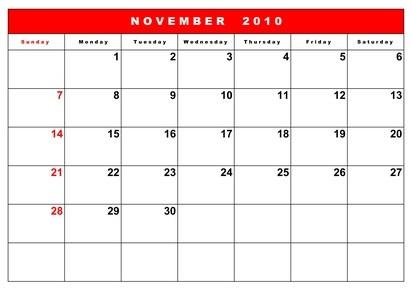
El Master Collection Adobe contiene todos los programas de la serie Creative Suite. Estos programas le permiten crear diseños impresionantes y luego optimizarlos para la impresión, la web, vídeo o dispositivos de mano. El diseño de un calendario es a menudo un diseño difícil debido al número variable de días en un mes. Sin embargo, la combinación de las características de diseño intuitivas que se encuentran en los programas de Maestría de la colección con plantillas gratuitas de terceros y scripts puede simplificar este proceso.Instrucciones
Uso de una secuencia CalendarWizard
1 Ir a la página web de Adobe Exchange. Escriba CalendarWizard en el "Buscar" o utilizar el enlace en la sección de recursos. Haga clic en el botón "Descargar".
2 Extraer e instalar el script en el escritorio. Mover la carpeta CalendarWizard a la carpeta de InDesign "Scripts Panel", que normalmente se encuentra en la carpeta "Scripts" en la carpeta "InDesign" (por ejemplo, C: \ Archivos de programa \ Adobe \ Adobe Creative Suite 3 \ Adobe InDesign CS3 \ Scripts \ Panel de secuencias de comandos)
3 InDesign abierto. Seleccione "Scripts" en el submenú "Automatización" en el menú "Ventana". Haga doble clic en el guión CalendarWizard.
4 Elige como el calendario aparecerá en el cuadro de diálogo del asistente. Seleccione el intervalo de fechas del calendario. Especificar las opciones de calendario para determinar qué aparecerá aparecerá en el calendario. Seleccione las capas que desea incluir. Haga clic en Aceptar. El programa generará un calendario de forma automática.
5 Cambiar los estilos si lo deseas. Seleccione "estilos de párrafo" en el menú "Tipo". Haga doble clic en el nombre del estilo que desea cambiar. Cambiar la forma en que el estilo aparece en el cuadro de diálogo "Opciones de estilo de párrafo".
Uso de una plantilla
6 Ir a las plantillas de InDesign en el sitio web de Adobe Exchange o seguir el enlace que aparece en la sección de recursos. Busque el Asistente para calendario deseado; éstas dependen del tipo de plantilla. Haga clic en el botón "Descargar". Mover el archivo de plantilla en la carpeta de plantillas de InDesign si se desea.
7 InDesign abierto. Haga clic en "Documento de plantilla" en el submenú "Nuevo" en el menú "Archivo". Busque y seleccione el archivo de calendario inx.
8 Cambiar los estilos si lo deseas. Seleccione "Estilos de carácter" en el menú "Tipo". Haga doble clic en el nombre del estilo que desea cambiar. Cambiar la forma en que el estilo aparece en el cuadro de diálogo "Opciones de estilos de carácter".
Añadir imágenes y exportar el calendario
9 Abrir Adobe Bridge. Haga clic en la imagen que desea agregar y abrirlo en Photoshop o Illustrator. Editar la imagen como desee. Seleccione "Guardar" en el menú "Archivo".
10 Seleccione "lugar" en el menú "Archivo" en InDesign. Busque la imagen que desea agregar y haga clic en "Abrir". Coloque el cursor donde desea colocar la imagen y haga clic para colocar la imagen.
11 Seleccione "Exportar" del menú "Archivo". Seleccione "Adobe PDF" en el cuadro desplegable "Formato". Clic en Guardar." Elija cómo desea guardar el archivo PDF. A continuación, haga clic en "Exportar". Como alternativa, seleccione "Exportar para las ediciones digitales" o "Exportar para Dreamweaver" en el menú "Archivo" si el calendario se utilizará en la web.
